

Ubuntu 最新版震撼发布 !手里的系统瞬间不香了…
source link: https://os.51cto.com/article/709955.html
Go to the source link to view the article. You can view the picture content, updated content and better typesetting reading experience. If the link is broken, please click the button below to view the snapshot at that time.


不久前,Ubuntu 22.04 LTS发布,该版本在之前的 LTS 版本基础上进行了许多变化。除了Ubuntu 22.04引入的一部分新功能外,LTS 用户还将最终受益于 Ubuntu 20.10、21.04 和 21.10 中的累积变化。
今天这篇文章就来聊一聊Ubuntu 22.04 LTS 'Jammy Jellyfish' Desktop中的20项新功能、变化和改进,不得不说,桌面化部分越来越好上手了。
20 Changes Between 20.04 and 22.04
1. 默认的 Wayland
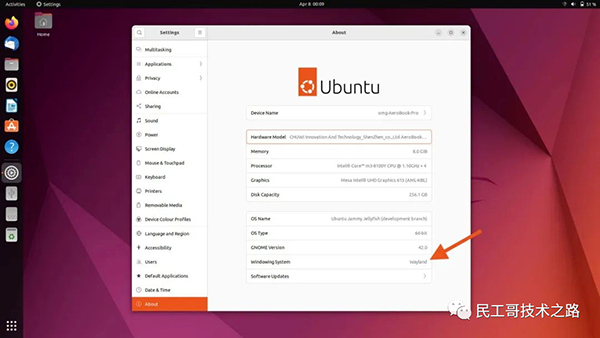
Wayland 是 Ubuntu 22.04 LTS 中的默认显示服务器。借助 Pipewire 等技术,即使是屏幕共享等在 Wayland 下也能开箱即用,而且没有什么麻烦。在 Ubuntu 22.04 中,Wayland 甚至为那些使用 NVIDIA 显卡的计算机默认提供支持。
但是,如果用户发现硬件、应用程序或整体体验在 Wayland 中表现不佳,只需退出并从登录屏幕上选择"Xorg"会话即可。
2. 浅色默认外观
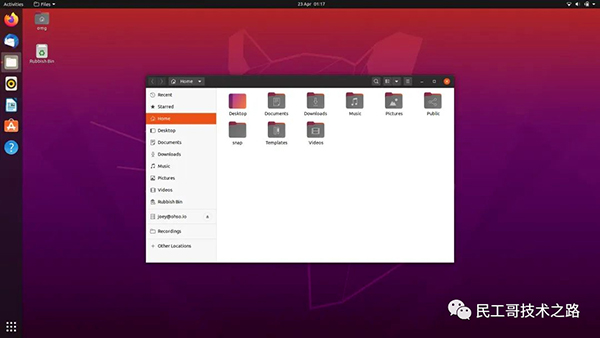
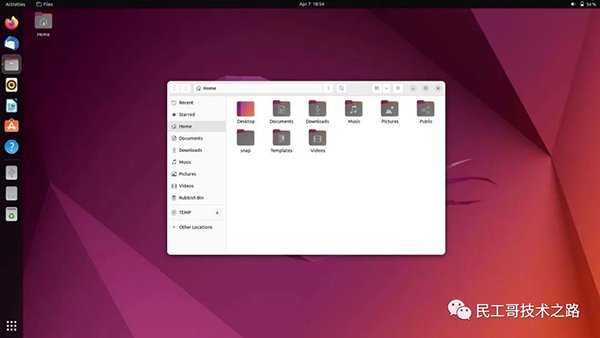
Yaru GTK 主题已经放弃了"mixed"主题(深色标题栏和浅色控件),转而采用完全浅色主题。窗口的"close"按钮不再由一个明亮的红点来表示,取而代之的是与 vanilla GNOME 42 中的 libadwaita 的外观相呼应,Yaru 在三个窗口控件的后面放置了微妙的灰色"backdots"。
3. 更紧凑的 Desktop UI
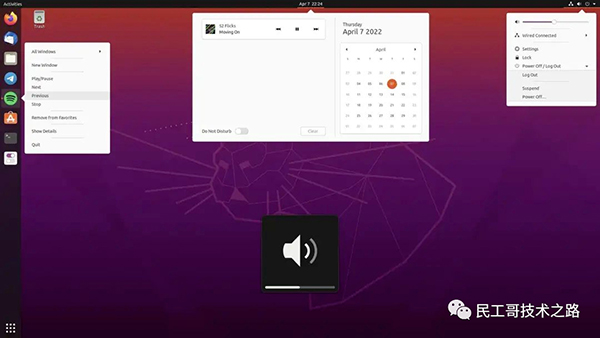
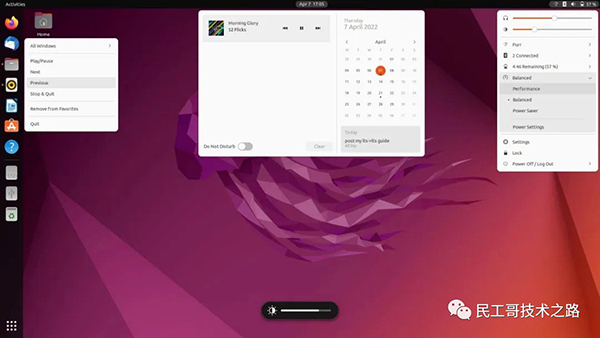
由于 GNOME Shell 的上游设计变化,Ubuntu 22.04 看起来比以前更加"compact"。
面板小程序、弹出框和菜单使用了更紧密的边距,使得更接近于它们的 origin point;减少了菜单内的填充;OSD(例如,音量、亮度等)也进行了大修,以不那么显眼。
推荐一个 Spring Boot 基础教程及实战示例:https://github.com/javastacks/spring-boot-best-practice
4. 改进的桌面图标体验
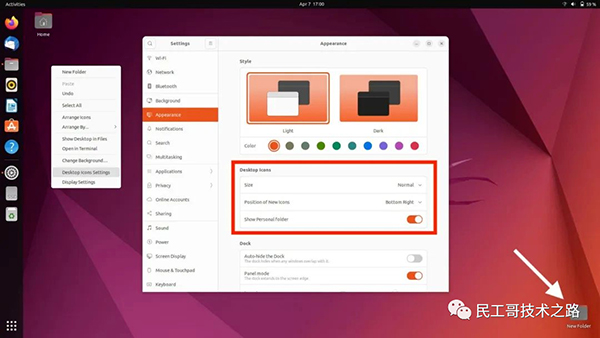
新版本改用了比 Ubuntu 20.04 中更好的桌面图标扩展,用户可以将文件和文件夹从文件管理器中拖拽到桌面上,反之亦然。
通过系统设置中的(新改进的)外观面板,可以进行少量的桌面图标设置。添加到桌面的新文件夹默认出现在右下角,而不是左上角,不过也可以自行进行配置。
5. Horizontal Workspaces
Ubuntu 22.04 中的 Workspaces 是水平添加/管理的,并且仍然是动态的,而且还有新的多任务设置。
用户可以通过按一次 super key,或点击左上角的"activities"标签来访问 workspace switcher。另外,用户也可以通过使用新的多点触控手势在任何时候调用 Workspace。
6. App Launcher Changes
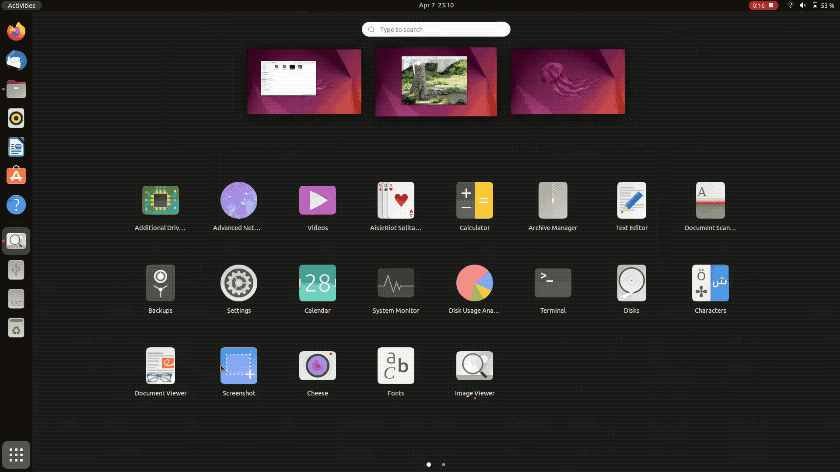
和 Workspace 一样也改成了水平的。在 Ubuntu 22.04 中,full-screen launcher 从显示器的底部向上滑动,并从左侧或右侧翻页。
还有一些其他的质量改进,以提升 App Launcher 的体验。包括自由重新排列应用快捷方式的能力(只需拖放图标,就能以用户喜欢的方式重新排列),以及当用户把鼠标放在快捷方式上时,截断/省略的快捷方式名称会完整显示。
7. Dock Differences
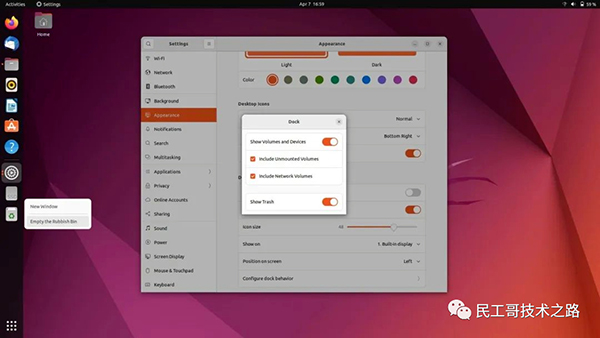
对 Ubuntu Dock 进行了一些调整。trash can item 现在位于 Dock 中而不是桌面上,同时一个新的分隔符将 running app icons 与 pinned app icons 分开。
System Settings > Appearance section 提供了更多的 Dock 设置,包括关闭面板模式的开关(即获得更多的 Dock 外观);Dock 中应该或不应该显示的选项;以及 Dock 在多显示器设置中的行为方式选择。
8. Accent Colours
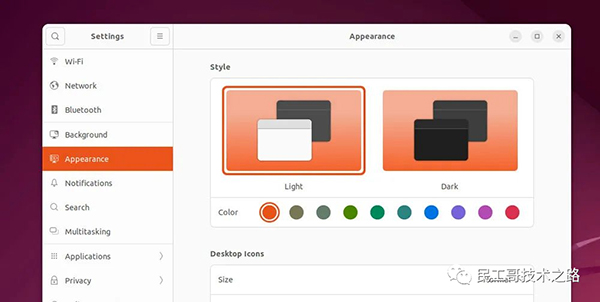
Ubuntu 已将 Yaru 主题中的大部分紫色调替换为橙色调。但是如果用户不喜欢橙色,Ubuntu 22.04 也允许用户从 10 种不同的强调色中来进行选择。不过这些会影响到 GKT 主题、GNOME Shell 主题,甚至一些图标。
9. 触控板手势
新的触控板手势,用于打开和关闭 Workspace Switcher 和 App Launcher,并在其中进行分页。
在兼容的多点触控板上用三指轻扫即可使用 Workspace Switcher,进一步的三指操作则可显示 App Launcher,而且也可以使用两指轻扫来向左/向右翻页。
并且手势动画是 1:1 的,反应速度可以和手部动作保持一致。
10. 密码保护的压缩文件

现在可以直接提取受密码保护的 .zip 文件(使用右键 > extract here 选项)。
当然也可以在 Nautilus 中创建受密码保护的 .zip 文件。在一个文件夹上点击右键,选择"压缩"后,在出现的选项框中选择受密码保护的 zip 选项,然后输入一个密码即可。另外,最新面试题整理好了,大家可以在Java面试库小程序在线刷题。
11. 麦克风静音警报
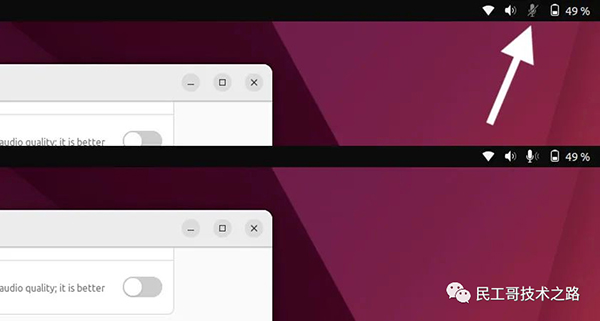
Ubuntu 22.04(从技术上讲是 GNOME 42)有一个很方便的帮助:当呼叫处于激活状态时,麦克风状态会显示在顶部栏。而当麦克风处于静音状态时,用户会看到一个灰色的图案。
12. 通知区的日历事件
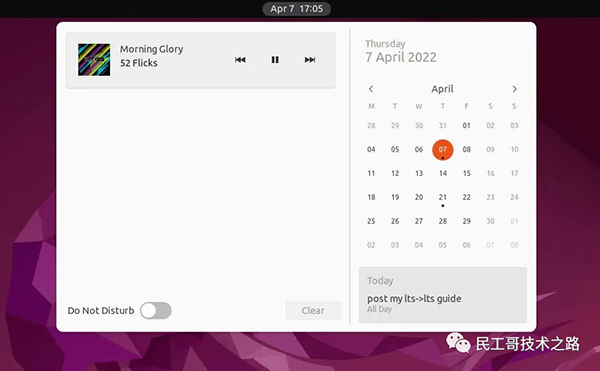
来自日历应用程序的事件出现在通知 shade/clock applet 中。默认情况下,用户会看到当天的所有事件,用户也可以在日历中选择一个日期来查看其他日期的事件。如果当天有活动安排,下面会有一个小"点"图标,然后在日历下面的卡片中可以预览该事件。
13. 电源选项
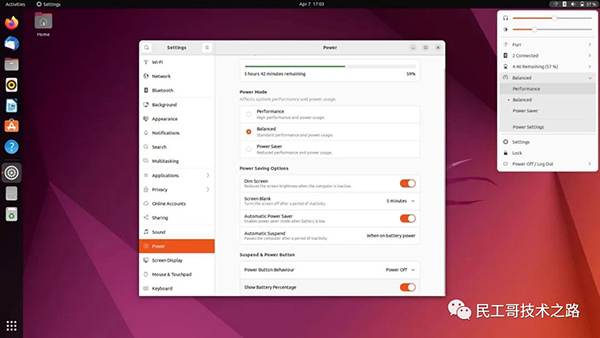
Ubuntu 22.04 提供了一系列新的电源管理功能,包括三种电源模式:"节能"、"平衡 "和(取决于硬件)"性能"。模式可以通过系统设置中的电源面板进行设置/访问,或者从主状态菜单的新电源部分进行选择。
在便携式设备上,当电池电量不足时,"省电"模式会自动激活。没有直接的 GUI 方式来选择电池需要低到什么程度才会启动,但可以通过命令行来设置一个 gsettings 级别。
14.“显示电池百分比”
Ubuntu 花了很长时间向用户提供这个非常基本的选项,开箱即用,不需要调整工具或自定义脚本,在顶部栏中显示电池百分比。Spring Boot 学习笔记,分享给你看看。
15.突出的重启选项
在 Status Menu 的会话选项中终于有一个明显的重启选项。
16.键盘快捷键设置
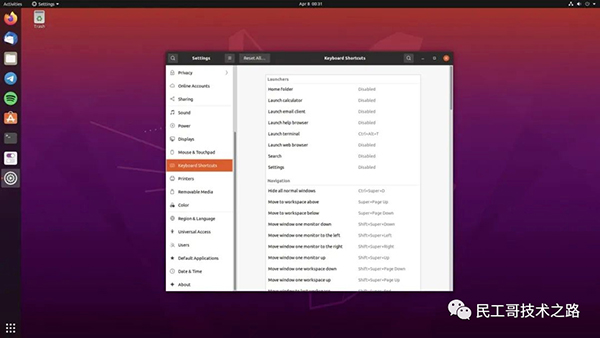
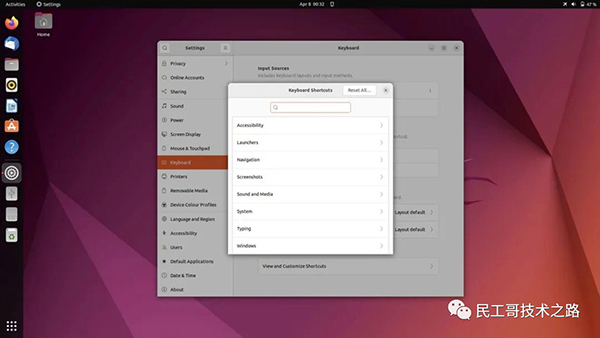
GNOME 开发者对键盘快捷键设置页面进行了整改。它现在是键盘设置的一个子版块,组织得更好、扫描速度更快,并且完全可搜索。
17. 多任务选项
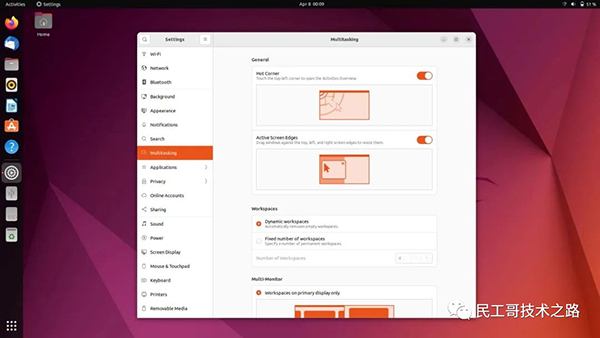
在系统设置应用中可以获得大量的多任务选项。用户可以选择是否使用 dynamic workspaces(按需创建)或者 fixed number。用户可以禁用触发 workspace switcher 的 hot corner;并选择禁用窗口捕捉功能。
18. 新的截图工具
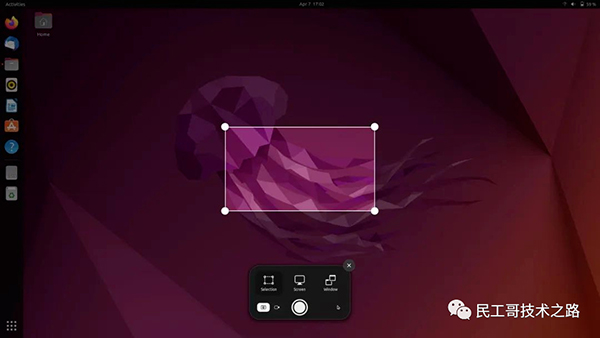
在 Ubuntu 20.04 中,点击 print screen 只是截取整个屏幕并保存起来。在 Ubuntu 22.04 中,点击同样的键可以打开一个交互式屏幕截图工具。
用户可以调整屏幕上手柄的大小来抓取特定的部分、进行全屏抓取、或者抓取特定窗口的截图(提示:要更快地执行最后一个操作,可右键单击应用程序的标题栏并选择"截图")。
用户还可以使用新的交互式屏幕截图工具对整个屏幕、区域或特定程序进行屏幕录制。
19. Proper Dark Mode
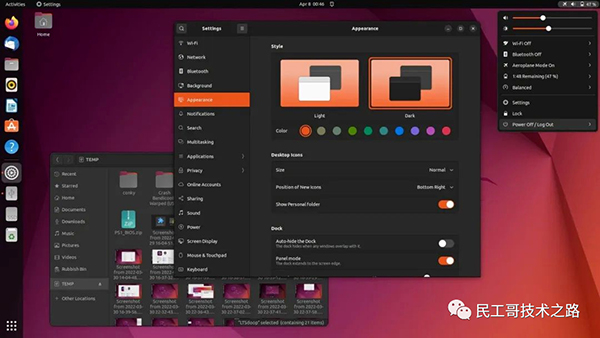
在 Ubuntu 20.04中,在外观面板中选择"dark"主题选项并不影响 GNOME Shell 用户界面。其效果是......当启用 dark 模式时,一半的 UI 仍然是亮的。而Ubuntu 22.04 使用的 dark 主题修复了这个问题,包括 GNOME Shell。
20.Firefox 将只提供 snap 包
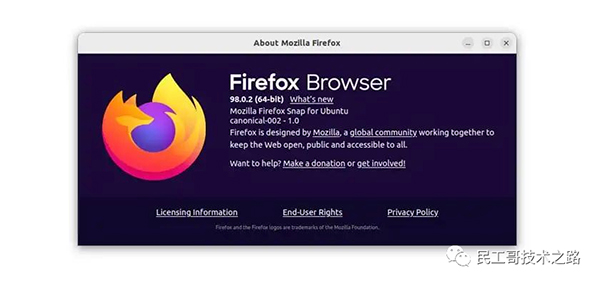
在 Ubuntu 21.10 中,Firefox Snap 是默认的,而且在 22.04 中也仍然是默认的。当用户从 Ubuntu 20.04 LTS 升级时,现有的 .deb 版本的 Firefox 将被换成 Snap 版本。
Recommend
About Joyk
Aggregate valuable and interesting links.
Joyk means Joy of geeK